Xperia Playの設定完了 [Xperia Play]
カナダ版Xperia Playにdocomo SO-01Dのromを入れて再設定を進めていました。
前回はroot化とアップデートが完了したところまで確認しました。
今回はそのつづきです。
注意!お約束ですが、root化はとてもリスクがある行為です。 docomoのサポートも受けられなくなります。最悪起動しなくなったり、初期化によりデータが消えてしまう可能性もあります。何かあっても責任はとれませんので、自己責任で対応してください。
まずはCWM Recoveryの導入。
SO-01DだとXperia CWM Auto-Installerでインストールできません。
なので、R800iに偽装してCWM Recoveryを導入します。
build.propのro.product.model=SO-01DをR800iに変更します。

これでXperia CWM Auto-InstallerからCWM Recoveryを導入することが出来ます。

さらに、/system/media/audio/uiの中の以下のファイルを無音ファイルに交換。
camera_click.ogg
VideoRecord.ogg
さらに、/system/media/audio/cameraの中のm4aファイルも無音ファイルにします。

これでカメラが無音になりました。(たぶん使わないと思いますが・・・)

後はエミュ専用として必要なものだけインストールします。
ホームもADWに変更して1画面だけにしました。

あとはdocomo romの場合グローバル版と違って○と×キーの割り当てが違っています。
グローバル版は×で決定、○で戻るって設定ですが、docomo版は逆になります。
最初はいいかと思ったんですが、FPseとかで○と×キーを設定すると逆になったりします。
原因はよくわからないんですが、グローバル版と同じ設定にすると直りました。
やり方は/system/usr/keylayout/keypad-zeus.klを↓こーするだけ。

フォントはdocomo romなので中華風じゃないのでそのままにしました。
これで、エミュ機としての設定が完了。
最後に起動画面を↓コレにして終了。
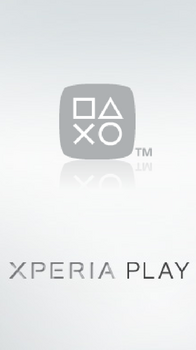
さて、次はなんのゲームでも始めようかな~
前回はroot化とアップデートが完了したところまで確認しました。
今回はそのつづきです。
注意!お約束ですが、root化はとてもリスクがある行為です。 docomoのサポートも受けられなくなります。最悪起動しなくなったり、初期化によりデータが消えてしまう可能性もあります。何かあっても責任はとれませんので、自己責任で対応してください。
まずはCWM Recoveryの導入。
SO-01DだとXperia CWM Auto-Installerでインストールできません。
なので、R800iに偽装してCWM Recoveryを導入します。
build.propのro.product.model=SO-01DをR800iに変更します。

これでXperia CWM Auto-InstallerからCWM Recoveryを導入することが出来ます。

さらに、/system/media/audio/uiの中の以下のファイルを無音ファイルに交換。
camera_click.ogg
VideoRecord.ogg
さらに、/system/media/audio/cameraの中のm4aファイルも無音ファイルにします。

これでカメラが無音になりました。(たぶん使わないと思いますが・・・)

後はエミュ専用として必要なものだけインストールします。
ホームもADWに変更して1画面だけにしました。

あとはdocomo romの場合グローバル版と違って○と×キーの割り当てが違っています。
グローバル版は×で決定、○で戻るって設定ですが、docomo版は逆になります。
最初はいいかと思ったんですが、FPseとかで○と×キーを設定すると逆になったりします。
原因はよくわからないんですが、グローバル版と同じ設定にすると直りました。
やり方は/system/usr/keylayout/keypad-zeus.klを↓こーするだけ。

フォントはdocomo romなので中華風じゃないのでそのままにしました。
これで、エミュ機としての設定が完了。
最後に起動画面を↓コレにして終了。
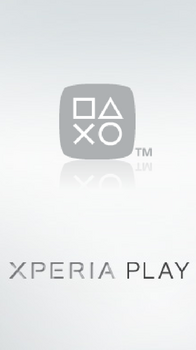
さて、次はなんのゲームでも始めようかな~




コメント 0